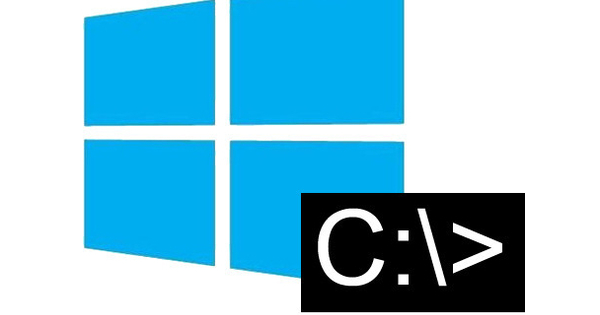లాక్ చేయబడిన ఫైల్ అనేది సిస్టమ్ లేదా ప్రోగ్రామ్ ద్వారా ఉపయోగంలో ఉన్నందున మీరు తొలగించలేరు, తరలించలేరు లేదా పేరు మార్చలేరు. ఫైల్ ఉపయోగంలో ఉన్నప్పుడు దాన్ని రక్షించడం దీని ఉద్దేశ్యం. అటువంటి ఫైల్ను మీరు ఎలా అన్లాక్ చేయవచ్చు?
ఫైల్ లాక్ చేయబడి ఉంటే, మీరు దాన్ని మార్చడానికి లేదా తరలించడానికి ప్రయత్నించినప్పుడు మీకు హెచ్చరిక వస్తుంది. ఉదాహరణకు, మీరు Microsoft Excelలో స్ప్రెడ్షీట్ను తెరిస్తే, Excel ఫైల్ను లాక్ చేస్తుంది. ఇవి కూడా చదవండి: Windows మరియు OS Xలో తొలగించబడిన ఫైల్లను తిరిగి పొందడం ఎలా.
ఫైల్ తెరిచినప్పుడు, మీరు దాని పేరు మార్చలేరు, తరలించలేరు లేదా తొలగించలేరు. ఫోల్డర్లు ఉపయోగంలో ఉన్నప్పుడు లేదా అవి ఉపయోగంలో ఉన్న ఫైల్లను కలిగి ఉన్నప్పుడు కూడా లాక్ చేయబడతాయి.
మరొక వినియోగదారు ఫైల్ తెరిచి ఉంటే ఫైల్లు నెట్వర్క్లో లాక్ చేయబడతాయి. మీకు అవసరమైన నెట్వర్క్ ద్వారా ఫైల్ను అన్లాక్ చేయడానికి కంప్యూటర్ నిర్వహణ తెరవడానికి. నొక్కండి షేర్డ్ ఫోల్డర్లు, కుడి క్లిక్ చేయండి ఫైల్లను తెరవండి మరియు ఎంచుకోండి అన్ని ఓపెన్ ఫైల్లను డిస్కనెక్ట్ చేయండి.
లాక్ చేయబడిన ఫైల్లను మార్చండి
మీరు లాక్ చేయబడిన ఫైల్ను తరలించాలనుకుంటే లేదా తొలగించాలనుకుంటే లేదా మీరు దాని పేరు మార్చాలనుకుంటే, మీరు ముందుగా దాన్ని ఉపయోగిస్తున్న ప్రోగ్రామ్ లేదా ప్రాసెస్ను మూసివేయడానికి ప్రయత్నించాలి. కానీ కొన్నిసార్లు ఏ ప్రోగ్రామ్ లేదా ఏ (నేపథ్యం) ప్రక్రియ ఫైల్ను ఉపయోగిస్తుందో కనుగొనడం కష్టం.
లాక్ చేయబడిన ఫైల్లను అన్లాక్ చేయడానికి మిమ్మల్ని అనుమతించే అనేక ప్రోగ్రామ్లు ఉన్నాయి. LockHunter లేదా IObitUnlocker (రెండూ విండోస్ మాత్రమే)తో మీరు ఫైల్ లేదా ఫోల్డర్ను ఏ ప్రోగ్రామ్ ఉపయోగిస్తుందో చూడటానికి దానిపై కుడి-క్లిక్ చేయవచ్చు. ప్రశ్నలోని ప్రోగ్రామ్ను మూసివేయడం ద్వారా మీరు ఫైల్ను అన్లాక్ చేయవచ్చు.
లాక్ చేయబడిన ఫైల్లను బ్యాకప్ చేయండి
అనేక సందర్భాల్లో, ఆటోమేటిక్ బ్యాకప్ ప్రోగ్రామ్లు లాక్ చేయబడిన ఫైల్లను కూడా నిర్వహించలేవు. ఫైల్ ఉపయోగంలో ఉన్నప్పుడు, బ్యాకప్ చేయడానికి ఫైల్కు తరచుగా తగినంత యాక్సెస్ మంజూరు చేయబడదు.
అదృష్టవశాత్తూ, Windows వాడుకలో ఉన్న ఫైల్లను బ్యాకప్ చేయగల ఫీచర్ను కలిగి ఉంది. ఈ ఫీచర్ని వాల్యూమ్ షాడో కాపీ సర్వీస్ అంటారు. లాక్ చేయబడిన ఫైల్లు క్లోన్ చేయబడతాయి, ఆ తర్వాత క్లోన్ చేయబడిన సంస్కరణలు అసలు ఫైల్ను సంప్రదించకుండా సిస్టమ్ పునరుద్ధరణ, బ్యాకప్ ప్రోగ్రామ్లు మరియు ఆన్లైన్ బ్యాకప్ సాఫ్ట్వేర్ వంటి నిర్దిష్ట ప్రోగ్రామ్లు మరియు సేవల ద్వారా యాక్సెస్ చేయబడతాయి.
వాల్యూమ్ షాడో కాపీ సేవ నేపథ్యంలో పని చేస్తుంది మరియు బ్యాకప్ సాఫ్ట్వేర్తో కలిపి, మీరు ఫైల్లు మరియు ప్రోగ్రామ్లను తెరిచి వాటితో పనిచేసినప్పటికీ, ఎల్లప్పుడూ పూర్తి బ్యాకప్ చేయబడేలా నిర్ధారిస్తుంది.
అన్ని బ్యాకప్ సాఫ్ట్వేర్ ఫీచర్కు మద్దతు ఇవ్వదు, కానీ మీరు అలా చేస్తే, మీరు సాధారణంగా సాఫ్ట్వేర్లో దీన్ని ప్రారంభించాలి.